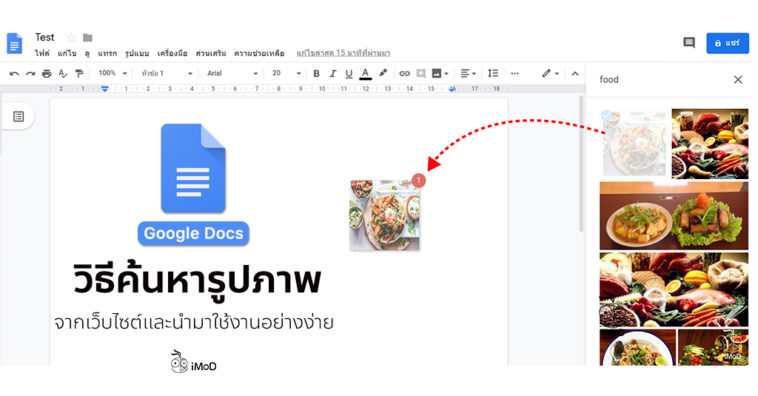เป็นที่ทราบกันดีอยู่แล้วว่าใน Google Drive สามารถสร้างเอกสารทำงานได้ทั้งแบบออนไลน์และออฟไลน์ได้ด้วย Google Docs ซึ่งก็มีเครื่องมือต่างๆ ใกล้เคียงกับ Microsoft word ไม่ว่าจะแทรกลิงก์หรือแทรกรูปภาพ ทีมงานมีเทคนิคการค้นหาและแทรกรูปภาพจากเว็บง่ายๆ ไปชมวิธีกันเลยค่ะ
วิธีค้นหารูปภาพจากเว็บไซต์และนำมาใช้งานอย่างง่ายใน Google Docs
ขั้นตอนแรกเมื่อสร้างเอกสาร Google Docs มาแล้ว ให้ไปที่ไอคอนแทรกรูปภาพ > ค้นเว็บ
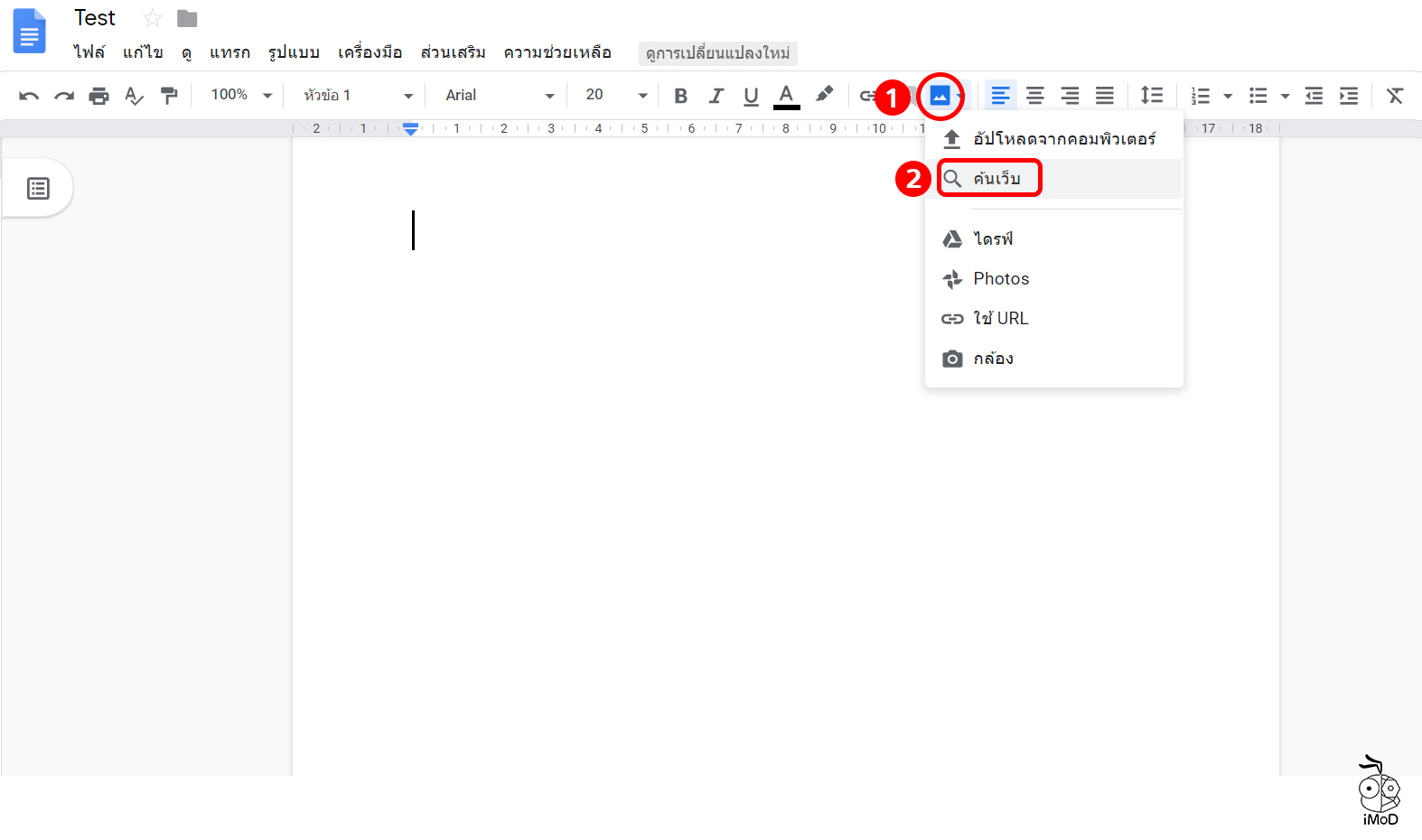
จะพบกับแถบค้นหารูปภาพด้วย Google เพิ่มขึ้นมาทางด้านขวามือ ให้ใส่คำค้นหาที่ต้องการได้เลย
จากนั้นก็จะมีภาพที่ตรงกับคำค้นหา แล้วเลือกรูปภาพที่ต้องการ คลิกเลือกแล้วลากเข้ามาไว้ในเอกสารได้เลย
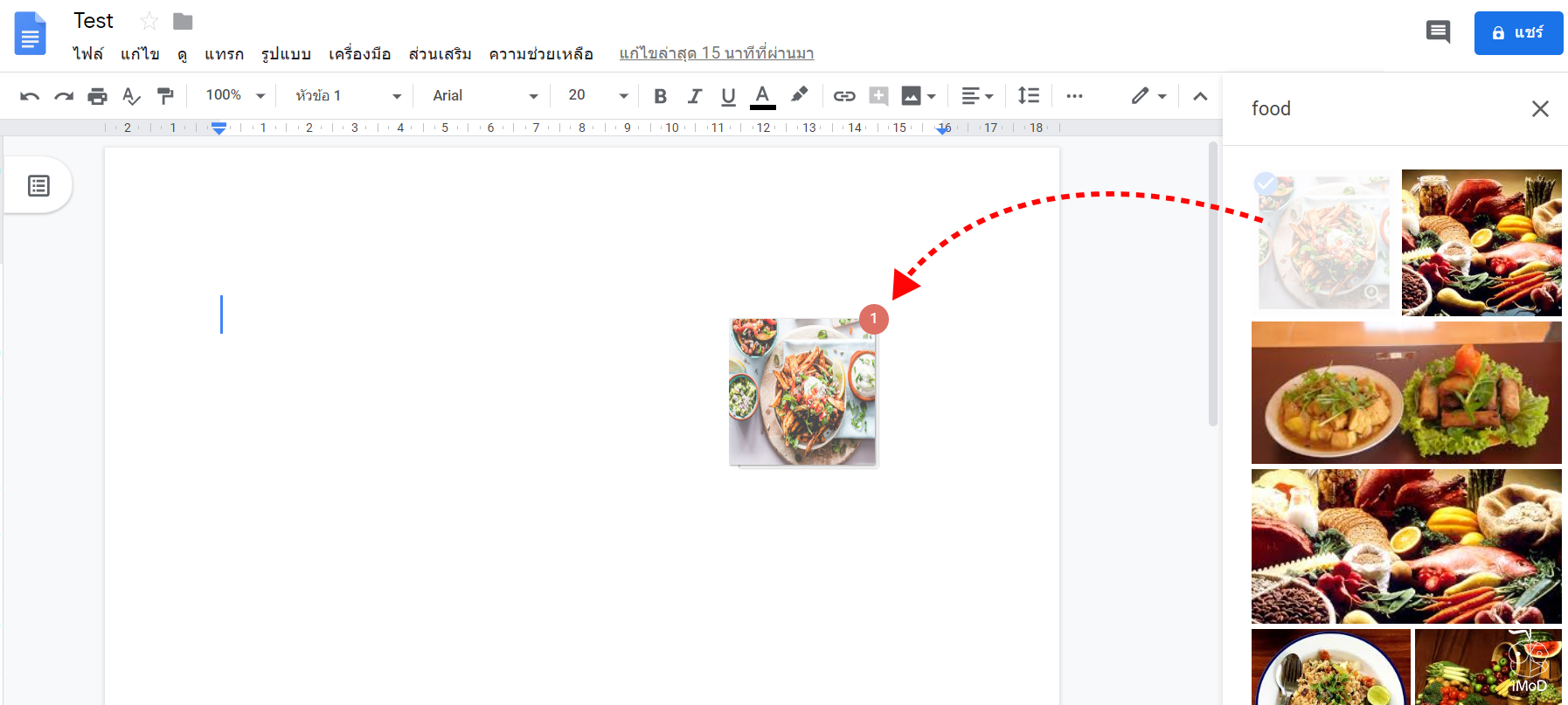
เราสามารถเลือกรูปภาพได้มากกว่าหนึ่งภาพแล้วลากเข้ามาพร้อมกันได้ด้วย
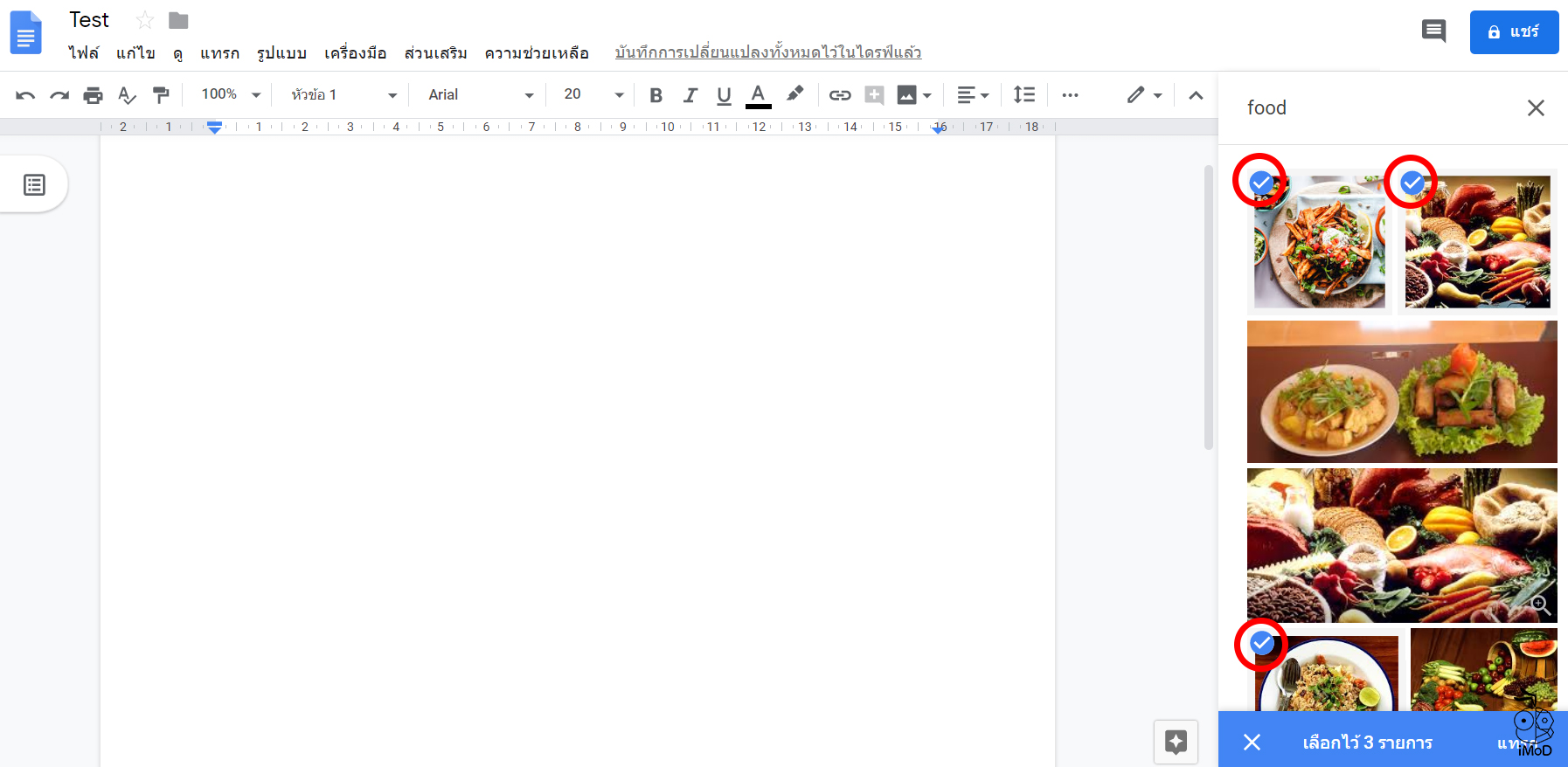
เมื่อลากเข้ามาในเอกสารแล้วก็ปรับแต่งขนาดได้ตามต้องการ
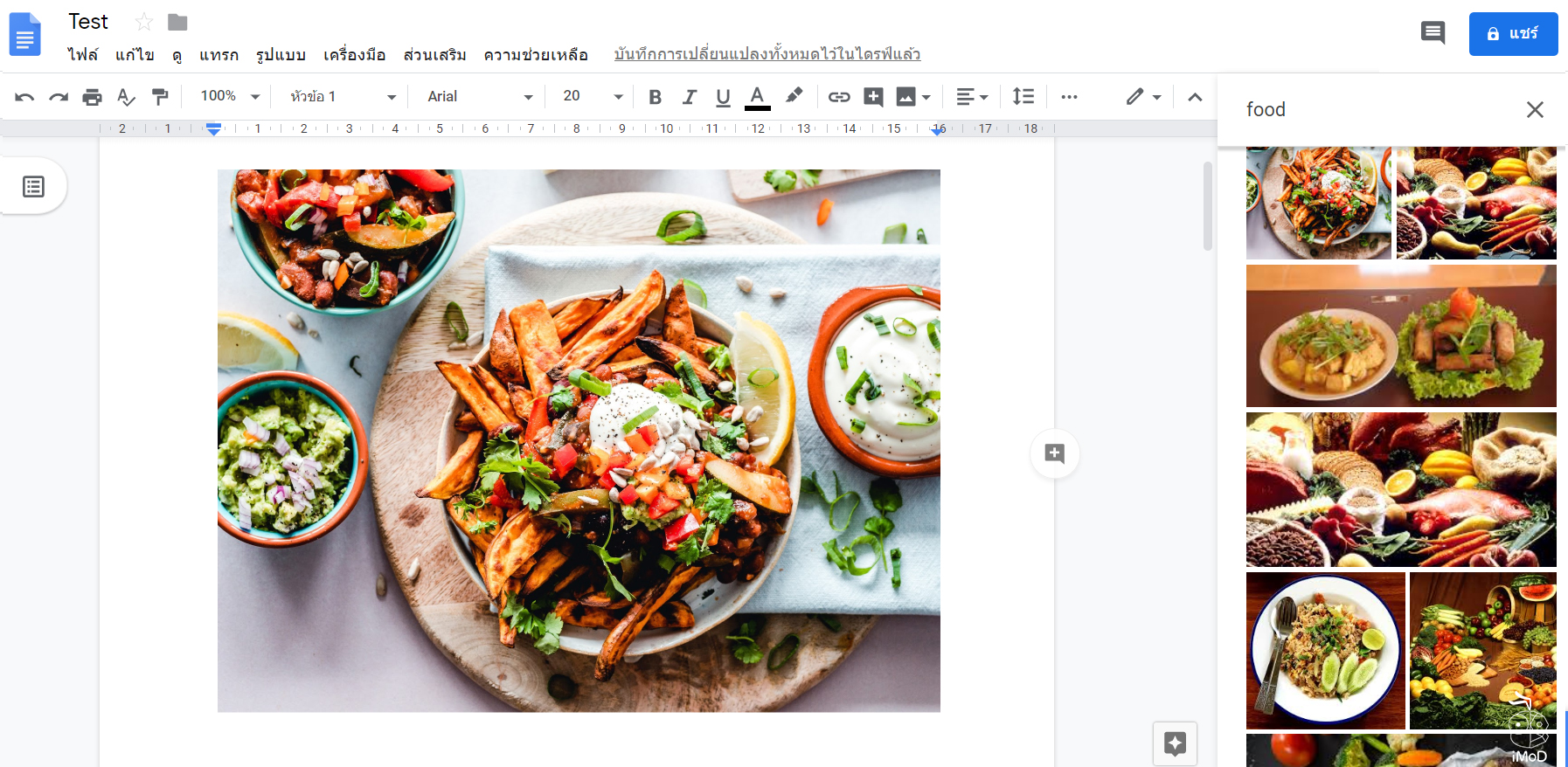
เพียงเท่านี้ก็สามารถแทรกรูปภาพจากเว็บลงเอกสาร Google Docs ได้ง่ายๆ ใช้ได้เฉพาะบนคอมพิวเตอร์เท่านั้น ใครที่ใช้งาน Google Docs บ่อยๆ ลองทำดูนะคะ